苹果手机怎么换了id
更新时间:2024-09-21 10:41:20来源:毛竹手游浏览量:
苹果手机是目前市场上备受瞩目的智能手机之一,其使用便捷的操作系统和优质的硬件性能深受用户喜爱,有时候我们可能会因为各种原因需要更改已有的Apple ID账号,比如换用新的手机号码或是忘记了原有的账号密码等等。苹果手机如何更改已有的ID账号呢?接下来就让我们一起来了解一下吧。
iPhone怎么更改已有的ID账号
操作方法:
1.点击手机上的设置,如图

2.在设置界面点击密码与账户,如图
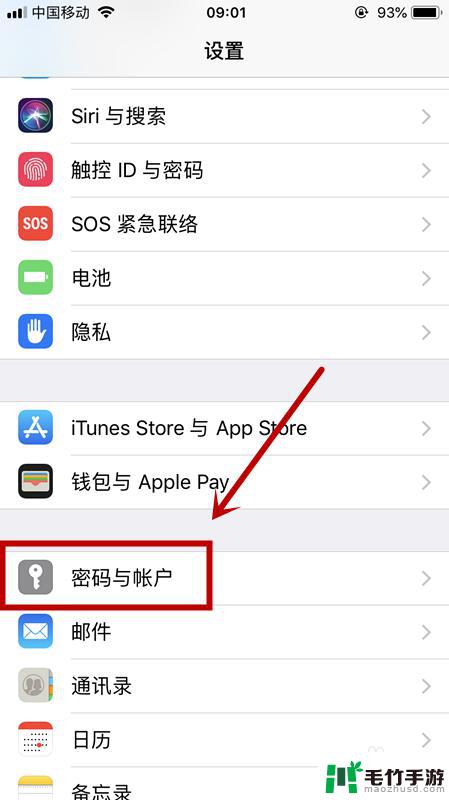
3.点击iCloud,在该界面手指往下滑动。将屏幕拖到最下端,点击退出登录,如图
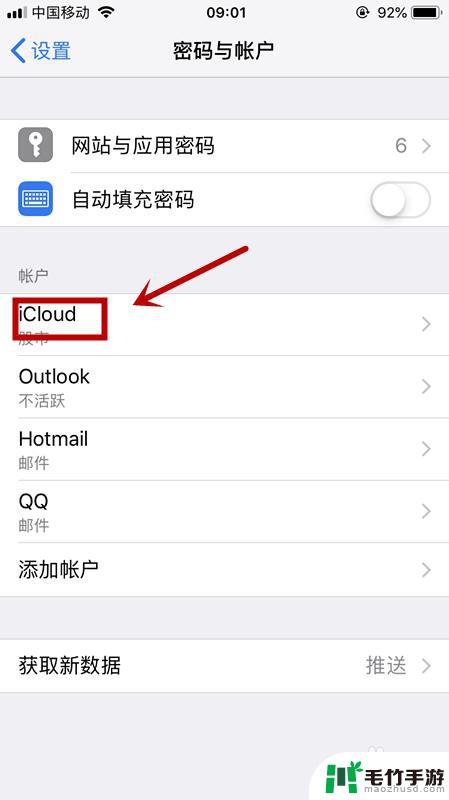
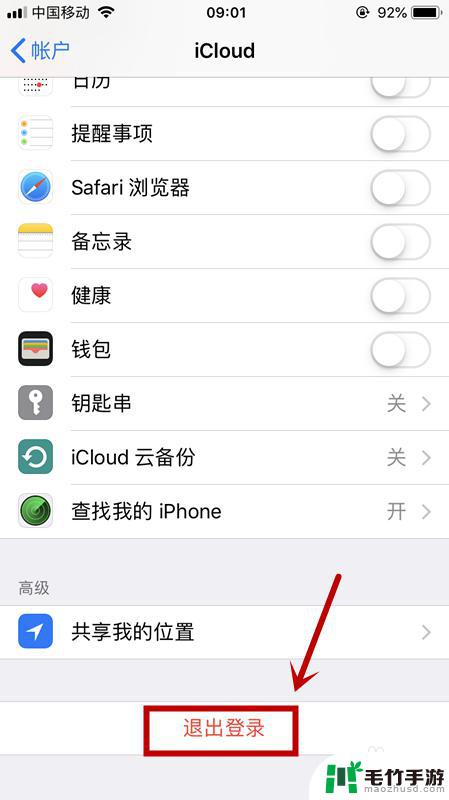
4.点击从我的iPhone删除,输入ID密码来关闭查找我的iPhone,如图
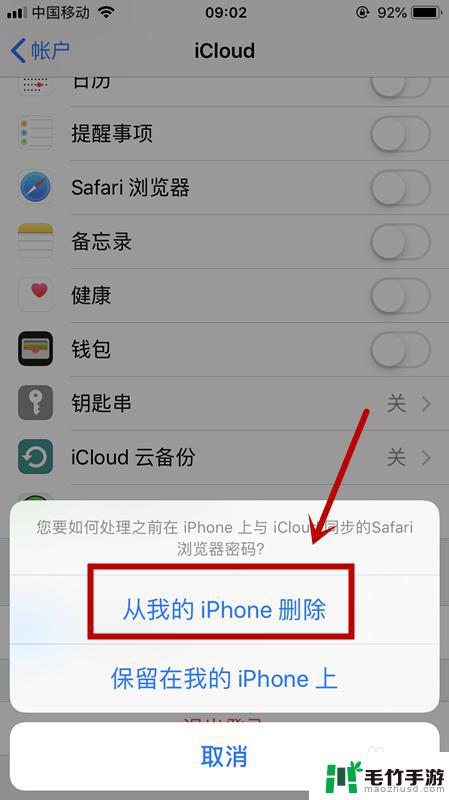
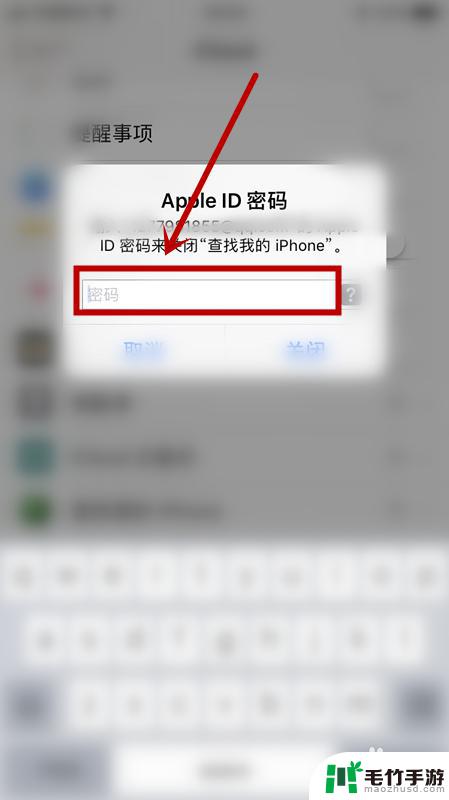
5.重新回到密码与账户界面,点击添加账户,如图
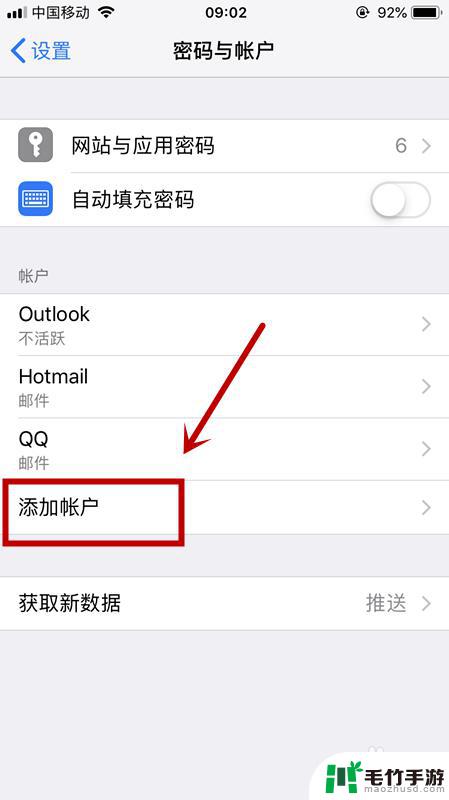
6.点击iCloud,按页面提示输入新的账号即可,如图
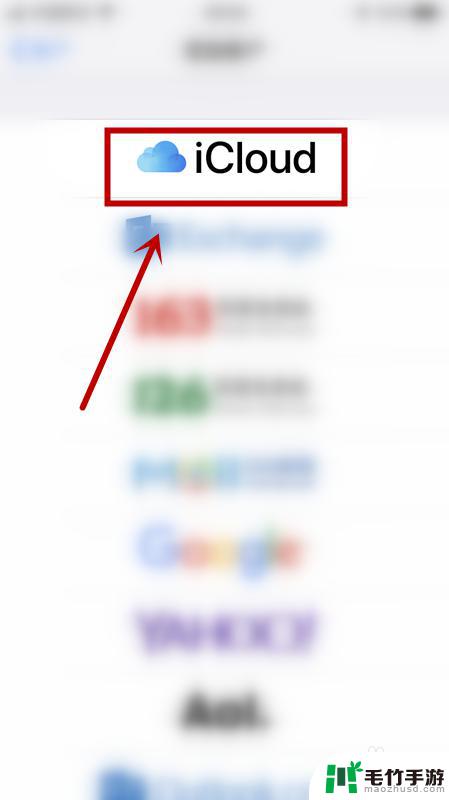
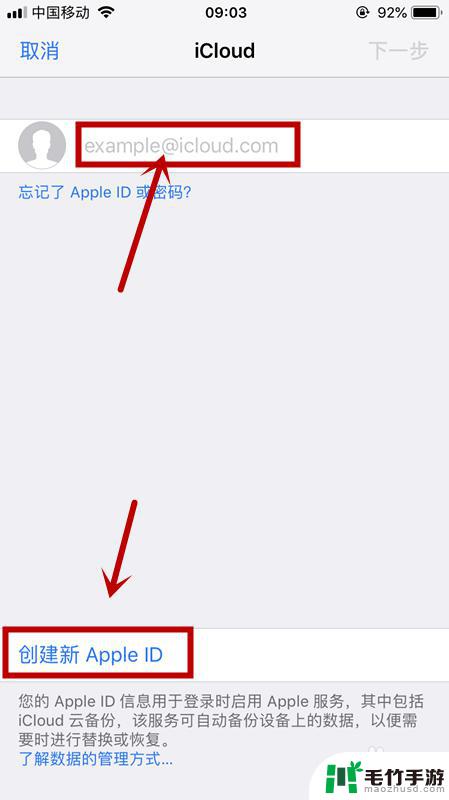
以上就是苹果手机更改Apple ID的全部内容,如果您遇到这种情况,可以尝试按照以上方法解决,希望对大家有所帮助。
- 上一篇: 华为手机触摸屏不准
- 下一篇: 如何设置苹果手机辅助功能














